CAD绘制汽车简笔画:
1、首先将CAD这款软件打开,进入到CAD的操作界面;
2、在该界面找到直线命令,如图所示:

3、选择直线命令,在绘图区里绘制汽车的轮廓,如图所示:

4、再在工具区里找到椭圆形工具,如图所示:
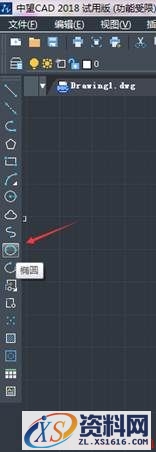
5、选择椭圆形工具在上画出汽车的轮胎,如图所示:

6、再在工具区内找到圆弧选项,如图所示:
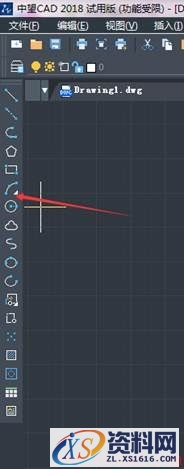
7、选择圆弧选项,在车轮和车身上画出里面的轮胎结构线,如图所示:
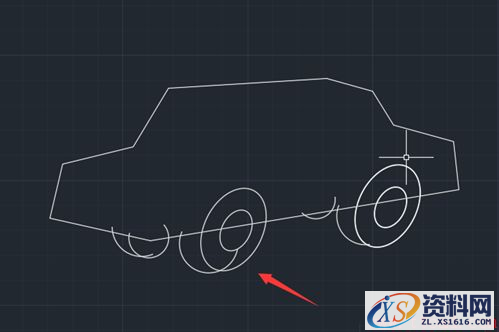
8、再在工具区内找到修剪命令;
9、选择修剪命令将图中多余的线修剪掉,如图所示:

10、再在工具区内找到直线命令;
11、选择直线命令,在汽车轮廓内画出汽车的整体结构,如图所示:
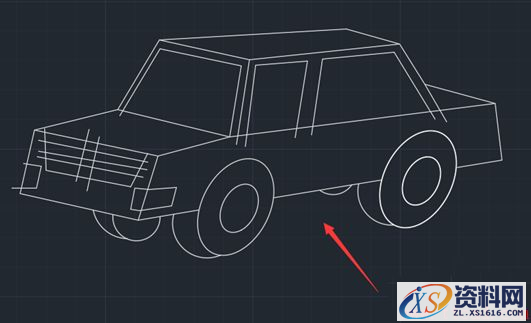
12、在选择修剪命令,将多余的线修剪掉这样我们在CAD中就画出了小汽车,如图所示:

免责声明:
1;所有标注为智造资料网zl.fbzzw.cn的内容均为本站所有,版权均属本站所有,若您需要引用、转载,必须注明来源及原文链接即可,如涉及大面积转载,请来信告知,获取《授权协议》。
2;本网站图片,文字之类版权申明,因为网站可以由注册用户自行上传图片或文字,本网站无法鉴别所上传图片或文字的知识版权,如果侵犯,请及时通知我们,本网站将在第一时间及时删除,相关侵权责任均由相应上传用户自行承担。
内容投诉
智造资料网打造智能制造3D图纸下载,在线视频,软件下载,在线问答综合平台 » CAD绘制汽车简笔画(图文教程)
1;所有标注为智造资料网zl.fbzzw.cn的内容均为本站所有,版权均属本站所有,若您需要引用、转载,必须注明来源及原文链接即可,如涉及大面积转载,请来信告知,获取《授权协议》。
2;本网站图片,文字之类版权申明,因为网站可以由注册用户自行上传图片或文字,本网站无法鉴别所上传图片或文字的知识版权,如果侵犯,请及时通知我们,本网站将在第一时间及时删除,相关侵权责任均由相应上传用户自行承担。
内容投诉
智造资料网打造智能制造3D图纸下载,在线视频,软件下载,在线问答综合平台 » CAD绘制汽车简笔画(图文教程)


